സേവ് ചെയ്ത ഫയൽ കാണാതായോ? വീണ്ടെടുക്കാൻ 6 എളുപ്പ വഴികൾ

കമ്പ്യൂട്ടറിൽ സേവ് ചെയ്ത് വെച്ച ഫയൽ കാണാതാകുക എന്നത് നമുക്ക് തലവേദനയുണ്ടാക്കുന്ന ഒന്നാണ്. പലപ്പോഴും അത് നീണ്ട കാലത്തെ അദ്ധ്വാനം കൊണ്ട് തയ്യാറാക്കിയ ഒരു പ്രോജെക്ടോ പ്രസന്റ്റേഷനോ ആകാം.
എന്നാൽ അല്പം ശ്രദ്ധിച്ചാൽ അത് വീണ്ടെടുക്കാൻ എളുപ്പമാണ്. ഇതാ അതിനായി ചില എളുപ്പ മാർഗങ്ങൾ.
1. റീസന്റ് ഡോക്യൂമെന്റസ് (Recent Documents)
അടുത്തിടയ്ക്ക് സേവ് ചെയ്ത ഫയൽ ആണെങ്കിൽ അത് 'റീസന്റ് ഡോക്യൂമെന്റസ്' എന്ന വിഭാഗത്തിൽ ഉണ്ടാകും (File->Open->Recent Documents). നിങ്ങൾ ഉപയോഗിച്ചത് ഒരു മൈക്രോസോഫ്റ്റ് ഓഫീസ് ഫയൽ ആണെങ്കിൽ, പുതിയ ഫയൽ തുറക്കുമ്പോൾ തന്നെ 25 ഡോക്യൂമെന്റുകളുടെ ലിസ്റ്റ് കാണിക്കും. അതിൽ restore എന്ന ഓപ്ഷൻ നൽകിയാൽ മതിയാവും.
ഇതു കൂടാതെ ഡെസ്ക്ടോപ്പിൽ ക്വിക്ക് ആക്സസ് (Quick Access) ഫോൾഡറിൽ ചെന്നാൽ റീസന്റ് ഫയൽസ് (recent files) എന്ന ലിസ്റ്റും ഉണ്ടാകും.
ഇനി, നിങ്ങൾ കുറേ നാളുകൾക്ക് മുൻപേ സേവ് ചെയ്ത ഫയൽ ആണ് കാണാതെ പോയത് എങ്കിൽ അതിന് വേറെ മാർഗങ്ങൾ ഉണ്ട്.
2. വിൻഡോസ് സെർച്ച്
സേവ് ചെയ്ത ഫയലിന്റെ പേര് കുറച്ചെങ്കിലും ഓർമയുണ്ടെങ്കിൽ വിൻഡോസ് സെർച്ച് ഓപ്ഷൻ ഉപയോഗിച്ച് കണ്ടെത്താം. ഫയൽ നെയിം ഭാഗീകമായി ടൈപ്പ് ചെയ്ത് നൽകിയാലും മതി.
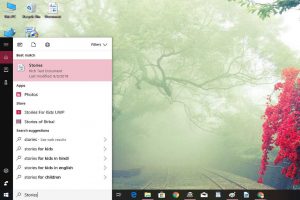
ഫയലിന്റെ പേര് ഒട്ടും ഓർമ്മിക്കാൻ കഴിയുന്നില്ലെങ്കിൽ വിഷമിക്കേണ്ട. ഇനിയുമുണ്ട് വഴികൾ.
3. എക്സ്റ്റൻഷൻ ഉപയോഗിച്ച് സെർച്ച് ചെയ്യാം
നിങ്ങളുടെ കാണാതായ ഫയലിന്റെ എക്സ്റ്റൻഷൻ ടൈപ്പ് ഉപയോഗിച്ച് സെർച്ച് ചെയ്ത് കണ്ടുപിടിക്കാം. ഉദാഹരണത്തിന്, നിങ്ങൾ ഒരു വേഡ് ഡോക്യൂമെന്റാണ് തപ്പുന്നതെങ്കിൽ "doc" ഉപയോഗിച്ച് സെർച്ച് ചെയ്യണം. എക്സൽ ആണ് അന്വേഷിക്കുന്നതെങ്കിൽ "xls" ഉപയോഗിക്കണം.
4. മോഡിഫൈഡ് ഡേറ്റ് സെർച്ച്
ഫയൽ എക്സ്പ്ലോററിൽ 'സെർച്ച്' ബട്ടൺ ക്ലിക്ക് ചെയ്യുക. അപ്പോൾ ഇടത് ഭാഗത്ത് മുകളിലായി ഡേറ്റ് മോഡിഫൈഡ് (Date Modified) എന്ന ഓപ്ഷൻ കാണാൻ സാധിക്കും. ഇവിടെ പല സമയങ്ങളിലായി സേവ് ചെയ്ത ഫയൽ കണ്ടുപിടിക്കാനുള്ള സൗകര്യമുണ്ട്.
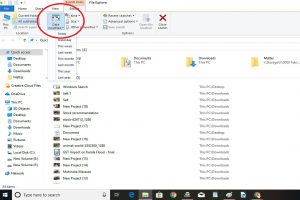
ഫയൽ സേവ് ചെയ്ത കാലയളവ് നിങ്ങൾക്ക് ഓർത്തെടുക്കാൻ കഴിയുന്നില്ലെങ്കിൽ ഇനിയുള്ളത് മറ്റൊരു വഴിയാണ്.
5. അഡ്വാൻസ്ഡ് ഓപ്ഷൻസ്
അതേ പേജിൽ 'ഡേറ്റ് മോഡിഫൈഡ്' എന്നതിന് വലതു വശത്തായി അഡ്വാൻസ്ഡ് ഓപ്ഷൻസ് (Advanced Options) എന്നുള്ള സൗകര്യം ഉപയോഗപ്പെടുത്താം. ഇതിൽ ഫയൽ കൺടെന്റ്സ് (File Contents) അതായത് ഫയലിന്റെ ഉള്ളടക്കം ഉപയോഗിച്ച് സെർച്ച് ചെയ്യാം. ഫയലിലുള്ള ഏതെങ്കിലും വാക്കോ വരിയോ നിങ്ങൾക്ക് ഓർമയില്ലാതിരിക്കില്ല. അതുപയോഗിച്ചുള്ള സെർച്ച് ആണ് ഇതിൽ ചെയ്യേണ്ടത്.
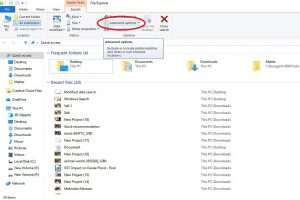
ഇനി ഇതൊന്നും ഫലിച്ചില്ലെങ്കിൽ നിങ്ങൾ അറിയാതെ അത് ഡിലീറ്റ് ചെയ്തിരിക്കാൻ സാധ്യതയുണ്ട്.
6. റീസൈക്കിൾ ബിന്നിൽ തപ്പാം
നമ്മൾ ഡിലീറ്റ് ചെയ്ത ഫയലുകളെല്ലാം പോകുന്നത് റീസൈക്കിൾ ബിന്നിലേക്കാണ്. അവിടെ നിങ്ങളുടെ കളഞ്ഞു പോയ ഫയൽ കണ്ടെത്തിയാൽ ഉടനെ "restore" എന്ന ഓപ്ഷൻ ഉപയോഗിച്ച് അത് ഡെസ്ക്ടോപ്പിലേക്ക് കൊണ്ടുവരാം.
